录音和播放
Shuffleboard可以记录会话期间的所有小部件更新。之后,可以“播放”日志文件,以查看比赛或练习运行期间发生的情况。如果在比赛期间某些东西未按预期运行并且您想查看发生了什么,这将特别有用。每个记录都记录在一个记录文件中。
创建录音
沙狐球启动时,它开始记录所有的NetworkTables值,并通过按下记录器控件中的“记录/停止”按钮继续直至停止,如下所示。如果需要新的记录,例如正在测试新的代码段或机械系统时,请停止当前记录(如果正在运行),然后单击“记录”按钮。再次单击该按钮可停止录制并关闭录制文件。如果按钮是圆形的(如图所示),则单击它开始录制。如果该按钮是正方形,则表示当前正在运行记录,因此单击它可以停止录制。
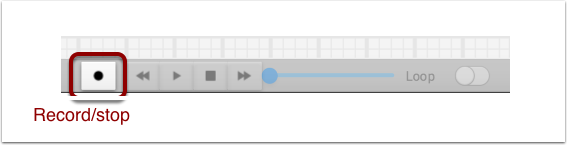
播放录音
以前的录音可以通过以下方式播放:
选择“录制”菜单,然后单击“加载播放”。
从显示的目录中选择一个录音。记录按日期分组,文件名是记录时间,以帮助识别正确的记录。从列表中选择正确的记录。
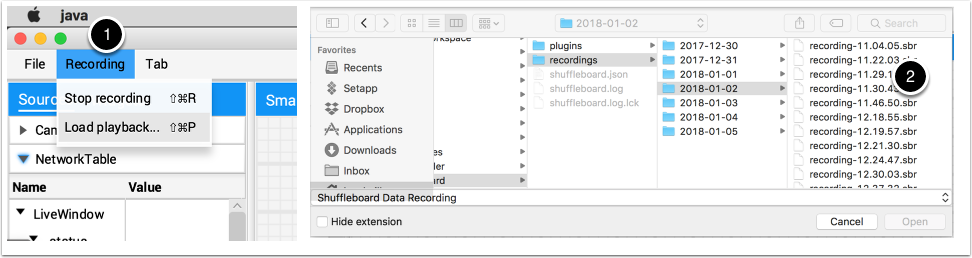
控制播放
选择记录文件将开始播放该文件。在播放录音时,录音控件将显示录音中的当前时间,以及在观看时循环播放录音的选项。回放录音时,“传输”控件将允许对回放进行控制。

控件的工作方式如下:
左箭头键将回放备份到最后更改的数据点
播放/暂停控件开始和停止播放
方形停止按钮停止播放并恢复显示当前机器人值
右侧的双箭头向前跳到下一个更改的数据值
滑块允许直接定位到任何时间点以查看记录的不同部分
循环开关打开播放循环,即播放将一遍又一遍直到停止
时间显示记录中的当前时间点和记录的总时间
转换为不同的文件格式
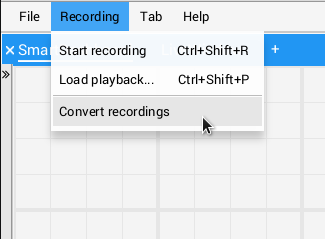
沙狐球录像采用自定义二进制格式以提高效率。要分析记录的数据而无需通过应用程序回放,Shuffleboard支持数据转换器将记录转换为任意格式。该应用程序仅随附一个简单的CSV转换器,但团队可以编写自定义转换器并将其包含在Shuffleboard插件中。
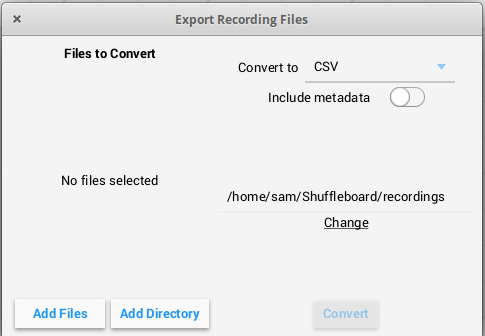
多个记录可以一次转换。可以使用“添加文件”按钮选择单个文件,或者可以通过“添加目录”按钮一次选择目录中的所有录制文件。
转换后的录音将在“〜/ Shuffleboard / recordings”目录中生成,但可以使用“更改”按钮手动选择。
可以使用右上角的下拉菜单选择不同的转换器。默认情况下,仅CSV转换器可用。来自插件的自定义转换器将在下拉列表中显示为选项。
补充说明
清理时间轴时,图形将无法正确显示,但是如果正在播放的时间通过图形可以捕获图形历史记录,则它们将以原始运行方式显示。